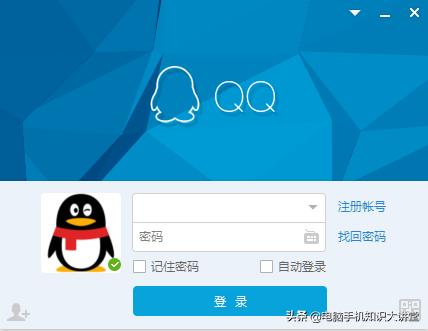excel表格里数字如何正确显示(Excel表格中数字怎么显示全)
我们在利用Excel表格统计信息时,经常会遇到这种问题,当我们在单元格中录入数字过多时,表格中数字常常显示不全。那么,遇到这种情况,我们该怎么办呢?今天,小编就教各位怎样使Excel表格中的数字显示完全,大家一起来学习吧!
首先,打开我们的EXcel表格,选中需要录入数值的单元格范围;

单击鼠标右键,选中【设置单元格格式】选项;

在【数字】分类中,选择【文本】类型,然后单击右下角的【确认】键关闭单元格格式界面;

最后,我们选中设置为文本格式的单元格,双击鼠标左键,就会发现原先被“E ”代替的数字已经全部显示出来了:

还有另外一种简单的方法可以使Excel表格中的数字显示完全。
首先,选中需要完全显示数字的单元格;

按鼠标左键双击单元格,在单元格的数字前面输入英文单引号“’”,按“Enter”键确认;

最后,对剩下的单元格执行同样的操作即可:

那么,在Excel表格技巧中,使Excel表格中数字显示完全的操作方法是不是非常简单呢,你学会了吗?
,免责声明:本文仅代表文章作者的个人观点,与本站无关。其原创性、真实性以及文中陈述文字和内容未经本站证实,对本文以及其中全部或者部分内容文字的真实性、完整性和原创性本站不作任何保证或承诺,请读者仅作参考,并自行核实相关内容。文章投诉邮箱:anhduc.ph@yahoo.com